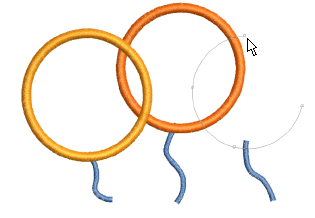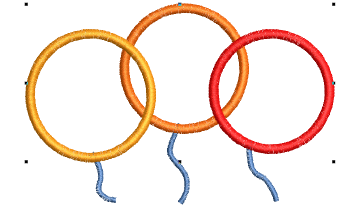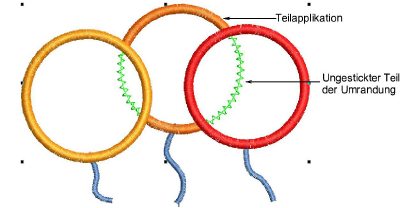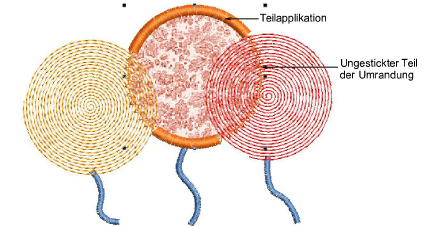Benutzen Sie Applikation > Applikation digitalisieren, um eine geschlossen Objekt-Applikationen mit allen erforderlichen Stichen zu digitalisieren.

Benutzen Sie Applikation > Applikation mit Löchern digitalisieren, um eine geschlossen Objekt-Applikation mit allen erforderlichen Stichen mit mehreren Randlinien zu digitalisieren.

Klicken Sie auf Applikation > Applikationsüberlappungen entfernen, um unerwünschte Deckstiche aus unterliegenden Applikationsobjekten zu entfernen.